VISIO图形绘制实例
实验04Visio绘制工程图形

实验04Visio 绘制工程图形1. 阅读:《未来之路》与《数字化生存》1996年,微软公司的缔造者比尔·盖茨 (Bill Gates ,图4.11)曾撰写过一本在当时轰动一时的书——《未来之路》,他在书中预测了微软乃至整个科技产业未来的走势。
盖茨在书中写道:“尽管现在看来这些预测不太可能实现,甚至有些荒谬,但是我保证这是本严肃的书,而决不是戏言。
十年后我的观点将会得到证实。
”十年后,回望盖茨的《未来之路》,部分预测已经成为现实。
1996年,一本充满洞见的《数字化生存》风靡中国,它的翻译出版曾经引发中国人对未来信息世界的狂热激情与无尽梦想,这几乎被视为中国因特网启蒙运动的开始。
而此书的作者尼古拉斯•尼葛洛庞帝 (Nicholas Negroponte ,图4-12) 也由此被称Visio 绘制工程图形 图4.11 比尔 盖茨之中国因特网的启蒙者。
尼葛洛庞帝是美国麻省理工学院教授及媒体实验室的创办人,同时也是《连线》杂志的专栏作家。
他被西方媒体推崇为“电脑与传播科技领域最具影响力的大师之一”,一直倡导利用数字化技术来促进社会生活转型。
回顾10多年来,尼葛洛庞帝的数字化生存理论已经被一一验证。
一场轰轰烈烈的数字图4.12 尼葛洛庞帝革命使中国人的生活方式、生存方式乃至思维方式发生了深刻的变革。
结合本课程的学习,建议你找出时间来阅读一下盖茨的《未来之路》与尼葛洛庞帝的《数字化生存》,尝试从广泛阅读中体会学习的乐趣与汲取丰富的知识。
阅读后,建议你找个机会和老师、同学们来分享你所获得的体会与认识。
2. 习题与思考4.1 当你要“写”一个程序时,你是在设计软件吗?什么原因使得软件设计不一致于编写程序?答:_________________________________________________________________ _________________________________________________________________________ _________________________________________________________________________ 4.2 模块独立性与信息隐蔽(反映模块化有效程度的属性) 有何关系?答:_________________________________________________________________ _________________________________________________________________________ _________________________________________________________________________ 4.3 模块的内聚性程度与该模块在分层结构中的位置有关系吗?说明你的论据。
Visio 2003家居设计实例详解

Visio 2003家居设计实例详解Visio是一个图表绘制程序,它可以帮助你创建说明和组织复杂设想、过程与系统的业务和技术图表。
使用Visio创建的图表使你能够将信息形像化,并能够以清楚简明的方式有效地交流信息。
Visio包括了机械工程、建筑设计图、组织结构图等16种绘图类型,这里我们以时下最为流行的家居设计为例,说明Visio的使用方法与技巧。
一、“个人天地”单间设计实例说明:王小姐拥有一个仅25平方米的一居室。
她希望充分发挥有限空间的作用,布置成一个小小的安乐窝:既当起居室,又兼作餐厅,还要当客厅,不时与朋友小聚。
如图1所示。
1.户型结构规划我们先来画出单间墙壁、壁柱与阳台。
如果是商品房,可参照开发商提供的平面布置图绘制房间结构。
如果没有平面布置图,可以自己量一下尺寸。
(1)准备工作启动Visio,在出现的“选择绘图类型”列表中,选择“建筑设计图”类别的“家居规划”模板。
点击“文件→页面设置”菜单命令,在出现的“页面设置”对话框中,点击“打印设置”选项卡,设置“打印纸”为“纵向”;点击“页面尺寸”选项卡,设置“页面方向”为“纵向”;再点击“绘图缩放比例”选项卡,选择“预定义的缩放比例”项,在下拉列表中选择比例为“1:10”。
现在,可以在“页面尺寸”项中看到绘图区为“5.94×8.41”,是近50平方米,已经足够大了。
点击“确定”按钮。
(2)新建墙壁点击“形状”区的“墙壁、外壳和结构”类目,拖曳一个矩形“房间”到绘图区。
我们可以调节形状周围的8个矩形控制点,以更改大小,调节圆形控制点,以旋转它的方向。
右键点击“房间”形状,选择“属性”命令,在出现的“自定义属性”对话框中,设置“宽度”为3.5m,“高度”为6.9m。
点击“确定”按钮后,将“房间”移动到绘图区中央。
在离最上面墙壁2米处,还有一段内墙。
在“墙壁、外壳和结构”类目中找到“墙壁”项,拖到房间左侧墙壁。
设置属性为“墙长”0.7m,“墙厚”120mm,点击“确定”按钮。
Visio图示例

普通用户
管理员
通讯
好友管理
个人信息管理
发 送 信 息
发 送 文 件
语 音 视 频 聊 天
添 加 好 友
删 除 好 友
好 友 分 组
修 改 密 码
修 改 资 料
添 加 用 户
删 除 用 户
修 改 用 户
重 置 密 码
即时通讯系统-用例图
登录 添加好友 查找好友 移动好友 备注好友 修改个人资料 语音 视频
其形式的 记录
传输文件
接受者 昵称
编号
发起者 昵称
交谈者 昵称
记录大 小
开始时 间
存储位 置
传输文 件大小
传输时 间
目的位 置
原位置
编号
登录日志
用户编号
用户名
管理员
编号
登录时间
各项操作
退出时间
密码
通讯邮箱
即时通讯系统-界面设计
即时通讯软件
用户名: 密码: 确定 记住密码 请输入用户名 请输入密码 取消 自动登录
即时通讯系统-概要设计 详细结构图
表述层
聊天
文字
客户端
个人信 息管理 功能
好友管 理功能
文件传 输功能 登录功 能
传输请求及传输 提示信息
视频聊 天
语音聊 天
查找、编辑请求
编辑请求
请求、传输、类别
用户名、密码
业务逻辑 层
文字聊 天
个人、 好友 信息
登录验 证 文件传 输
其他形 式信息
信息传输 接受信息
控 制 信 息 新 电 机 信 息
电机档案管理
控 制 信 息 原 始 数 据 新 的 数 据 需 提 醒 的 电 机 预 维 保 电 机
《Visio 2010图形绘制案例教程》教学课件 第6章 图表的应用

快速选择组件:在“图表工具 格式〞或“布局〞选项卡的 “当前所选内容〞组中单击“图表元素〞编辑框右侧的三角按 钮,展开列表,从中选择所需选项即可。
2.使用图形快速样式
选择图表组件后,可单击“图表工具 格式〞选项卡上“形状 样式〞组中的“其他〞按钮 ,在展开的列表中选择某个样式,即 可为图表组件快速应用样式。
第6章 图表的应用
插入图表 编辑图表 美化图表
一、插入图表
〔一〕直接插入法 〔二〕插入对象法
〔一〕直接插入法
在“插入〞选项卡的“插图〞组中单击“图表〞按钮 ,系统会自动 切换到Excel中,并在绘图文档中插入一个柱形图,同时显示“图表工具 〞选项卡。
〔二〕插入对象法
在“插入〞选项卡的“文本〞组中单击“对象〞按钮 ,翻开“插入对 象〞对话框,在“对象类型〞列表中选择“Microsoft Excel 图表〞选项, 单击“确定〞按钮。用此方法在绘图文档中插入的图表内容与直接插入法 插入的图表内容完全相同。
〔二〕编辑图表数据
要编辑图表数据,可双击图表,此时,Visio自动调用Excel 2021,进入图表的编辑状态,图表下方显示图表标签,默认为 “Chart1〞 。
单击“Sheet1〞工作表标签,在工作表中显示表格数据。单击 数据表格中的任意单元格,即可输入数值,对图表数据进行编辑。
〔三〕插入表格行和列
要插入表格列,可单击“Sheet1〞工作表标签,然后将鼠标指 针移到列标上,待鼠标指针变成向下箭头形状时右击鼠标,在弹出 的快捷菜单中选择“插入〞选项,即可在所选列的左侧插入一个空 白列,此时可在新列中输入所需数据。
要插入表格行,可将鼠标指针移到行号上,待鼠标指针变成 上下双向箭头形状时右击鼠标,在弹出的快捷菜单中选择“插入 〞选项,即可将在所选行的上方插入一个空白行,此时可在新行中 输入所需数据。
《Visio 2010图形绘制案例教程》教学课件 第8章 使用容器、标注、墨迹和形状报表

单击“完成〞按钮,返回“报告〞对话框,此时可在“报告〞列 表中看到新创立的报告。接下来可按前面的步骤进行操作,查看生成 的报告。
2.编辑容器样式
创立容器对象后,用户还可以根据绘图页的整体风格重新定义 容器的样式,或设置容器中标题的样式。
选择容器,然后在“容器工具 格式〞对话框的“容器样式〞组 中单击“其他〞按钮 ,在展开的列表中重新选择容器样式,即可更 改容器的整体样式。
假设要重新定义容器的标题样式,可单击“容器样式〞组中的 “标题样式〞按钮 ,在展开的列表中选择需要的选项。
插入与编辑容器对象
使用标注、批注和墨迹
使用形状报表
一、插入与编辑容器对象
〔一〕插入容器对象 〔二〕编辑容器对象
〔一〕插入容器对象
容器是一种特殊的对象,它由预置的多种形状组成,可将绘图文档中 的内容与周围内容分割开来。
要为形状插入容器对象,可选中形状,然后在“插入〞选项卡的“图 局部〞组中单击“容器〞按钮,在展开的列表中单击所需的容器类型。
单击“墨迹〞按钮后,会自动显示“墨迹书写工具 笔〞选项卡, 在该选项卡,用户可在绘制墨迹前选择笔类型,设置墨迹的颜色和宽 度等。
在“墨迹书写工具 笔〞选项卡的“墨迹书写工具〞组中,用户 可选择墨迹笔的类型为“圆珠笔〞或“荧光笔〞;在“笔〞组中单击 “颜色〞按钮 ,在展开的列表中可设置墨迹的颜色;单击“粗细〞按 钮 ,在展开的列表中可设置墨迹的宽度。
4.嵌套容器
假设需要在容器外再嵌套一个容器,可选择容器后右击,在弹 出的快捷菜单中选择“容器〞>“添加到新容器〞选项。
二 、使用标注、批注和墨迹
〔一〕插入与编辑标注 〔二〕使用批注 〔三〕使用墨迹
〔一〕插入与编辑标注
要为形状插入标注,可选择要插入标注的形状,然后在“插入〞 选项卡的“图局部〞组中单击“标注〞按钮 ,在展开的列表中选择 所需的标注样式,然后输入标注文本即可。
viso画er图实例【最新】
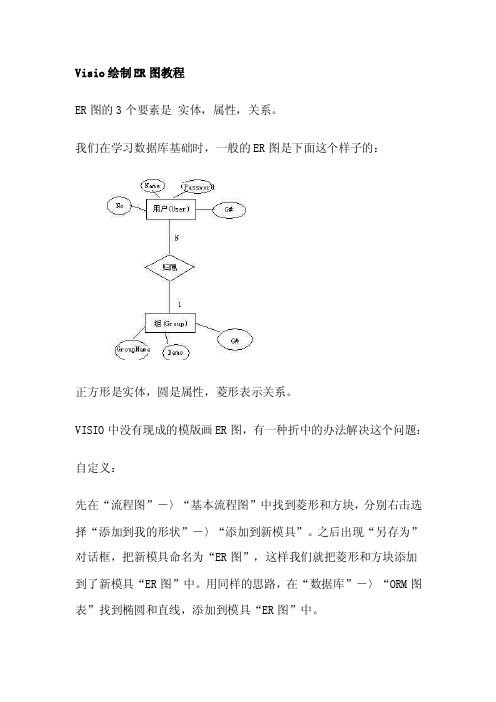
Visio绘制ER图教程ER图的3个要素是实体,属性,关系。
我们在学习数据库基础时,一般的ER图是下面这个样子的:正方形是实体,圆是属性,菱形表示关系。
VISIO中没有现成的模版画ER图,有一种折中的办法解决这个问题:自定义:先在“流程图”-〉“基本流程图”中找到菱形和方块,分别右击选择“添加到我的形状”-〉“添加到新模具”。
之后出现“另存为”对话框,把新模具命名为“ER图”,这样我们就把菱形和方块添加到了新模具“ER图”中。
用同样的思路,在“数据库”-〉“ORM图表”找到椭圆和直线,添加到模具“ER图”中。
添加完成后,我们就可以在画ER图时打开该模具(文件->形状->打开模具),ER图所有的元素都会在一个模具中显示出来了。
用VISIO画ER图:在visio中绘制ER图有两种方式,一种是通过visio的反向工程自动生成;另外一种是通过图形工具进行创建。
经过对多个专业绘制ER图的工具探索后,发现visio绘制ER图不仅快,而且兼容性高。
下面以留言板数据库的ER图为例,为大家介绍visio绘制ER图的方法。
如果觉得好的话就顶一下吧!首先打开visio,选择新建--------数据库---------数据库模型图,打开后如下图所示:图 1-1 数据库模型图设计界面左边分别有三个针对数据库ER模型的七个专用工具,最常用的是前两个;创建实体后将实体间用关系连接线连接起来。
操作方法十分简单,只要将工具拖动到右侧工作界面即可。
创建实体成功后,点击实体;下方就会出现实体的属性。
可以通过更改实体的属性进行增加列、设置列数据类型、设置主键等功能。
以下创建了一个guestbook 的实体,主键为guestbook。
图1-2 创建guestbook实体图(提示:如果想实体图显示实体的数据类型,可以通过数据库----选项----文档----表----数据类型---显示物理的进行设置;效果图如图1-3所示)图1-3 guestbook ER图实体间的关系,在visio中有两种表示表示方法;分别为下图所示:visio默认为第一种形式,箭头的指向为实体的父表。
《Visio 2010图形绘制案例教程》教学课件 第2章 添加形状与使用模具

二、编辑和美化形状
〔一〕选择形状 〔二〕调整形状大小 〔三〕移动、旋转、翻转、对齐与分布形状 〔四〕调整形状的层次及组合与连接形状 〔五〕设置形状的填充、线条和阴影
〔一〕选择形状
选择单个和多个形状:在Visio中,用户既可以选择单个的形状, 也可以同时选择多个形状。
要选择单个形状,可先单击“开始〞选项卡上“工具〞组中的 “指针工具〞 ,然后直接用鼠标单击要选择的形状即可。
控制点:控制点是存在于一些特殊曲线中的手柄,其作用是控制 曲线的曲率。
当用户使用“铅笔”工具 或“任意多边形”工具 绘制直线或 曲线后,再使用绘制工具选择直线或曲线,此时会发现直线或曲线上 显示圆形控制点 ,将鼠标指针移到控制点上,待鼠标指针变为十字 形状后拖动,可更改曲线的曲率。
〔三〕移动、旋转、翻转、对齐与分 布形状
形状的组合与连接:在绘制形状的过程中,用户可以通过连 接与组合,将多个相互关联的形状结合在一起,构成一个完整 的结构,方便统一移动位置或调整大小。要组合形状,首先选 择要进行组合的多个形状,然后在“开始〞选项卡的“排列〞 组中单击“组合〞按钮,在展开的列表中选择“组合〞选项。
在Visio中,用户可以通过手绘连接线和自动连接两种方式 连接形状。
移动形状:移动形状是在绘图区中对形状的位置进行改变 的一种操作。
简单的移动操作,只需单击“指针工具”
,然后将鼠
标指针移到要改变位置的形状上或形状的边框线上,待鼠标指
针变为十字箭头形状后按下鼠标左键并拖动到新位置即可。
假设要精确移动形状,可以利用参考线。
绘制参考线:将鼠标 指针移到绘图区左侧 的垂直标尺上,待鼠 标指针变为左右双向 箭头形状 时,按下 鼠标左键向右拖动
visio 实用图形设计 课件

7、机架图
使用Visio Professional 2003中的"机架图"模板可以迅 速绘制出新添网络设备的机架空间要求图。这些新增形状 是按照行业标准尺寸设计的,可以精确地组合在一起,这 样就能轻而易举地在一个机架中堆放多个形状并适当调整 它们的大小。您还可以使用形状来存储数据(例如序列号 和位置),然后生成详细报告。
Visio绘图流程概述
以下是创建大多数Visio图表所遵循的基本步骤。
1、通过打开模板开始创建图表。 2、通过将形状拖到绘图页上来向图表添加形状。然 后重新排列这些形状、调整它们的大小和旋转它们。 3、使用连接线工具连接图表中的形状。 4、为图表中的形状添加文本并为标题添加独立文本。 5、使用格式菜单和工具栏按钮设置图表中形状的格 式。 6、在绘图文件中添加和处理绘图页。 7、保存和打印图表。 8、通过将图表发布到Web上或并入Microsoft Office 文件,实现图表的共享。
课前说明
四.其他要求: 1.在机房上课、上机,必须严格按操作规程 和机房管理制度进行,否则所造成的一切后果均 由本人承担; 2.应按时上课,如果旷课次数达到我点名次 数的1/3,将取消期末考试的资格,并以无期末成 绩计。 3.在计算机房上课、上机等操作均不许玩电 脑。如果有被抓住记录,将计入平时成绩;如果 超过2两次将期末成绩以不及格处理。
一幅好图 胜过 千言万语!
Office组件
Excel 数据处理 Word 文字处理 Visio 图形处理
Visio 2003 作品欣赏
多媒体系统制作流程
设计脚本
结构部
设计脚本
素材部
设计脚本 图片 动画
美术部
检 测 部
视频 声音
脚本和全部素材
- 1、下载文档前请自行甄别文档内容的完整性,平台不提供额外的编辑、内容补充、找答案等附加服务。
- 2、"仅部分预览"的文档,不可在线预览部分如存在完整性等问题,可反馈申请退款(可完整预览的文档不适用该条件!)。
- 3、如文档侵犯您的权益,请联系客服反馈,我们会尽快为您处理(人工客服工作时间:9:00-18:30)。
使用VISIO绘制网络拓朴图
任务描述
根据给定的草图使用VISIO绘制网络拓朴图
能力目标
掌握网络拓朴图绘制能力
方法与步骤
1、启动Visio软件。
2、熟悉Visio软件界面操作。
3、用Visio软件绘制网络拓扑结构图
步骤1.启动Visio,选择Network目录下的Basic Network(基本网络形状)样板,进入网络拓扑图样编辑状态,按图1-1绘制图。
步骤2.在基本网络形状模板中选择服务器模块并拖放到绘图区域中创建它的图形实例。
步骤3.加入防火墙模块。
选择防火墙模块,拖放到绘图区域中,适当调整其大小,创建它的图形实例。
步骤4.绘制线条。
选择不同粗细的线条,在服务器模块和防火墙模块之间连线,并画出将与其余模块相连的线。
步骤5.双击图形后,图形进入文本编辑状态,输入文字。
按照同样的方法分别给各个图形添加文字。
步骤6.使用TextTool工具划出文本框,为绘图页添加标题。
步骤7.改变图样的背景色。
设计完成,保存图样,文件名为Network1文件。
步骤8.仿照步骤1-7,绘制图1-2的网络拓扑结构图,保存图样,文件名为Network2文件。
提示
绘制时可参考示例,尽可能规范、标准。
相关知识与技能
1、网络拓朴图示例
2、 VISIO 软件操作
对于小型、简单的网络拓扑结构可能比较好画,因为其中涉及到的网络设备可能不是很多,图元外观也不会要求完全符合相应产品型号,通过简单的画图软件 (如Windows 系统中的“画图”软件、HyperSnap 等)即可轻松实现。
而对于一些大型、复杂网络拓扑结构图的绘制则通常需要采用一些非常专业的 绘图软件,如Visio 、LAN MapShot 等。
在这些专业的绘图软件中,不仅会有许多外观漂亮、型号多样的产品外观图,而且还提供了圆滑的曲线、斜向文字标注,以及各种特殊的箭头和线条绘制工 具。
如图1-19所示是Visio 2003中的一个界面,在图的中央是笔者从左边图元面板中拉出的一些网络设备图元
(从左上到右外依次为:集线器、路由器、服务器、防火墙、无线访问点、 MODEM和大型机),从中可以看出,这些设备图元外观都非常漂亮。
当然实际中可以从软件中直接提取的图元远不止这些。
这些都可以从其左边图元面板中直接得到。
本节和下节将简单介绍这两款网络结构软件在网络拓扑结构绘制中的应用方法。
Visio系列软件是微软公司开发的高级绘图软件,属于Office系列,可以绘制流程图、网络拓扑图、组织结构图、机械工程图、流程图等。
它功能强大,易于使用,就像Word
一样。
它可以帮助网络工程师创建商业和技术方面的图形,对复杂的概念、过程及系统进行组织和文档备案。
Visio 2003 还可以通过直接与数据资源同步自动化数据图形,提供最新的图形,还可以自定制来满足特定需求。
下面是绘制网络拓扑结构的基本步骤。
(1)运行Visio 2003软件,在打开的如图1-12所示窗口左边“类别”列表中选择“网络”选项,然后在右边窗口中选择一个对应的选项,或者在Visio 2003主界面中执行【新建】→【网络】菜单下的某项菜项操作,都可打开如图1-13所示界面(在此仅以选择“详细网络图”选项为例)。
图1-12 Visio 2003主界面
图1-13 “详细网络图”拓扑结构绘制界面
(2)在左边图元列表中选择“网络和外设”选项,在其中的图元列表中选择“交换机”项(因为交换机通常是网络的中心,首先确定好交换机的位置),按住鼠标左键把交换机图元拖到右边窗口中的相应位置,然后松开鼠标左键,得到一个交换机图元,如图1-14所示。
它还可以在按住鼠标左键的同时拖动四周的绿色方格来调整图元大小,通过按住鼠标左键的同时旋转图元顶部的绿色小圆圈,以改变图元的摆放方向,再通过把鼠标放在图元上,然后在出现4个方向箭头时按住鼠标左键可以调整图元的位置。
如图1-15所示是调整后的一个交换机图元。
通过双击图元可以查看它的放大图。
图1-14 图元拖放到绘制平台后的图示
图1-15 调整交换机图元大小、方向和位置后的图示
(3)要为交换机标注型号可单击工具栏中的按钮,即可在图元下方显示一个小的文本框,此时你可以输入交换机型号,或其他标注了。
如图1-16所示。
输入完后在空白处单击鼠标即可完成输入,图元又恢复原来调整后的大小。
标注文本的字体、字号和格式等都可以通过工具栏中的来调整,如果要使调整适用于所有标注,则可在图元上单击鼠标右键,在弹出快捷菜单中选择【格式】下的【文本】菜单项,打开如图1-17所示对话框,在此可以进行详细的配置。
标注的输入文本框位置也可通过按住鼠标左键移动。
图1-16 给图元输入标注
图1-17 标注文本的通用设置对话框
(4)以同样的方法添加一台服务器,并把它与交换机连接起来。
服务器的添加方法与交换机一样,在此只介绍交换机与服务器的连接方法。
在Visio 2003中介绍的连接方法很复杂,其实可以不用管它,只需使用工具栏中的“ ”连接线工具进行连接即可。
在选择了该工具后,单击要连接的两个图元之一,此时会有一个红色的方框,移动鼠标选择相应的位置,当出现紫色星状点时按住鼠标左键,把连接线拖到另一图元,注意此时如果出现一个大的红方框则表示不宜选择此连接点,只有当出现小的红色星状点即可松开鼠标,连接成功,如图1-18所示就是交换机一台服务器的连接。
图1-18 图元之间的连接示例
提示:在更改图元大小、方向和位置时,一定在工具栏中选择“选取”工具,否则不会出现图元高速大小、方向和位置的方点和圆点,无法调整。
要整体移动多个图元的位置,可在同时按住【Ctrl】和【Shift】两键的情况下,按住鼠标左键拖动选取整个要移动的图元,当出现一个矩形框,并且鼠标呈4个方向箭头时,即可通过拖动鼠标移动多个图元了。
要删除连接线,只需先选取相应连接线,然后再按【Delete】键即可。
(5)把其他网络设备图元一一添加并与网络中的相应设备图元连接起来,当然这些设备图元可能会在左边窗口中的不同类别选项窗格下面。
如果左边已显示的类别中没有包括,则可通过单击工具栏中的按钮,打开一个类别选择列表,从中可以添加其他类别显示在左边窗口中。
图1-19是一个通过Visio 2003绘制的简单网络拓扑结构示意图。
比较简单,操作方法与Word类似,在此不一一详细介绍了。
思考与练习
1、使用WORD绘制简单网络拓朴图
2、使用VISIO绘制布线系统结构图。
